台式计算机和笔记本计算机系统已经使用了很长时间,并且总是会出现各种故障问题,例如:蓝屏,卡死等。通常,您需要清理系统磁盘上的文件,然后重新安装系统以解决90%的计算机问题。用恢复出厂设置的系统替换计算机系统与刷新机器的情况相同。更新并重新安装计算机的系统。接下来,我将分享计算机黑屏的解决方案。
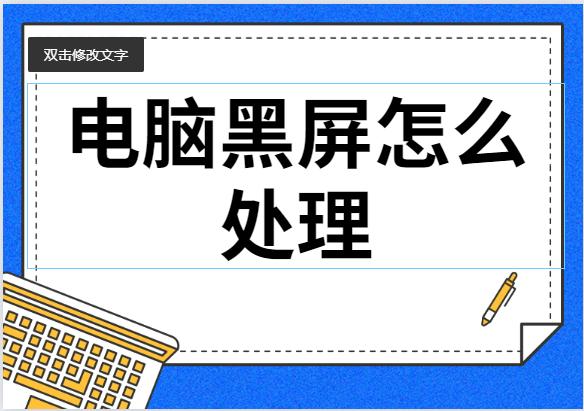
1.检查主机和显示器之间的连接电缆是否正常;最好拔下并重新插上。或更换连接的数据线。

2.查看一下内存条和内存插槽之间知否有问题,把内存条拔出来用橡皮擦一下再装回去。

3.重新启动,长按F8直到出现高级源选项,然后放开,选择“最近一次的正确配置”,然后按Enter进行修复。

4.计算机系统可能已损坏。建议使用另一台计算机制作U盘以启动安装系统。
(1)在其他电脑下载装机吧重装系统工具,退出防病毒软件,打开该软件,然后单击制作系统。该软件将识别U盘并单击开始制作。
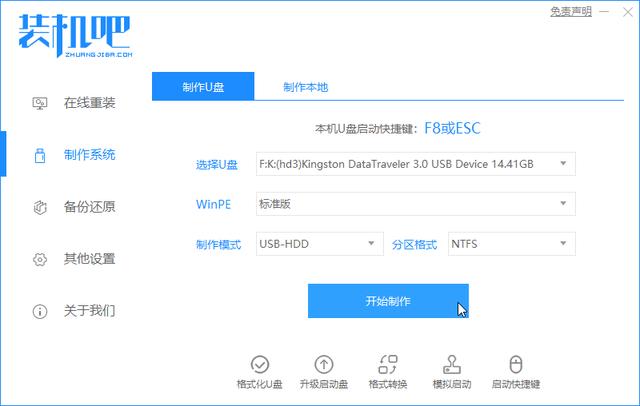
(2)选择系统勾选,然后单击开始制作。请按照以下说明进行操作。
相关影片资源迅雷下载推荐
使用驱动器要格式化怎么办(windows需要光盘驱动怎么解决)
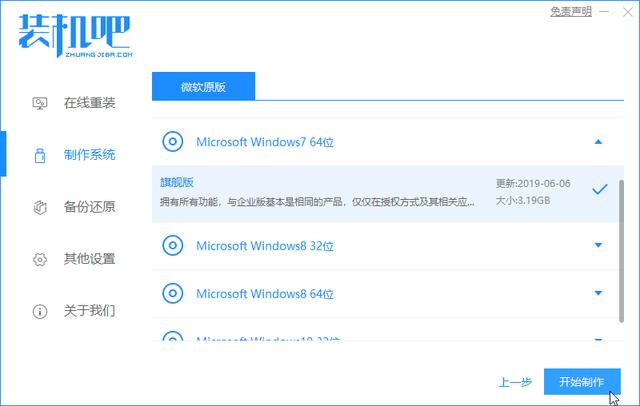
(3)之后提示成功制作。
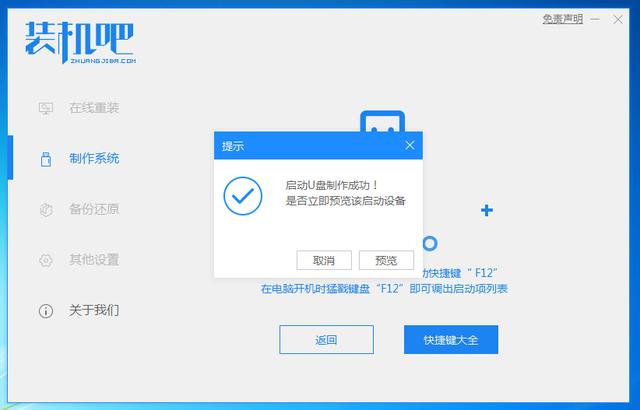
(4)看一下电脑的品牌,然后查找启动热键。
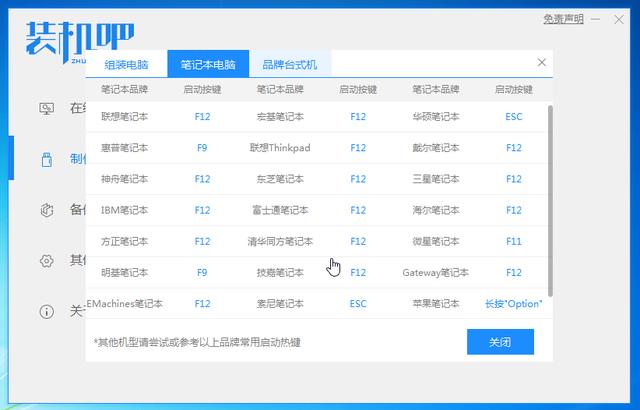
(5)将创建的U盘启动盘插入黑屏计算机,重新启动计算机,然后快速按F12,DEL等热键。进入PE菜单,选择1进入。
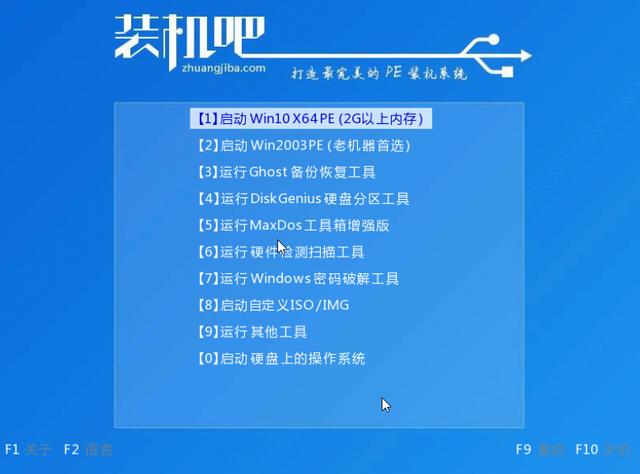
(6)进入后,安装工具将自动弹出,选择win7旗舰版安装,然后单击以开始安装。请按照以下说明进行操作。
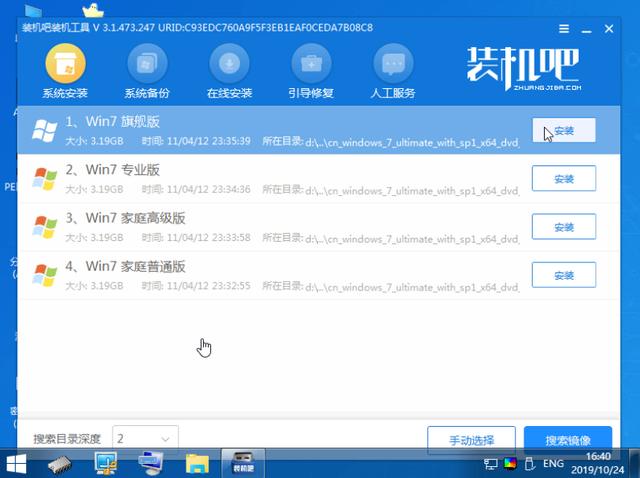
(7)出现提示时,拔下U盘,然后立即重新启动计算机以解决计算机黑屏的问题。
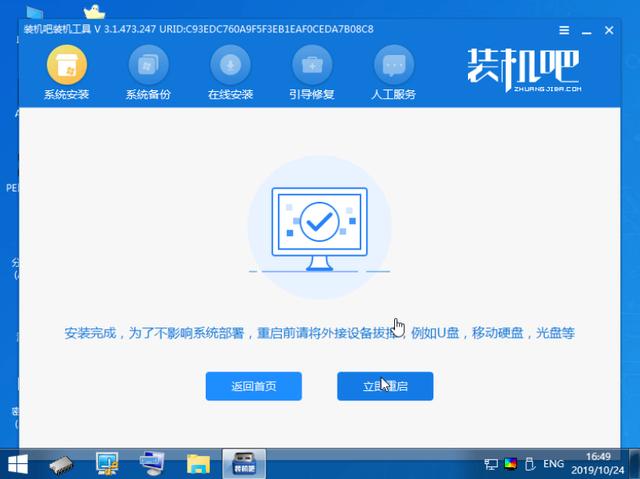
上面是如何处理电脑黑屏的方法。
相关影片资源迅雷下载推荐
dell电脑如何安装系统(dell服务器R540的系统安装方法)

